操作系统变得缓慢不堪了?出现各种莫名其妙的故障了?中毒了?没关系,使用一键重装系统便可以解决了,大多是靠软件工具进行重装。大大的简化了重装系统的繁琐,一键式操作已经成为一种互联网趋势。只可惜的是懂的用户太少了,为此,小编就给大家准备了白云一键重装系统的使用方法了。
很多用户在hi搜也能够电脑一段时间后,都会被系统卡顿的问题所困扰,,想要重装又没有光盘,许多用户遇到这些问题,只能求助于电脑店,而你遇到此类问题时,会怎么做呢?小编在这里推荐使用白云一键重装系统来重装系统。下面就是操作的方法介绍。
白云一键重装系统怎么使用
首先,将我们准备好的一键重装系统软件打开,打开后可以看到一个蓝白相间的主界面,在主界面中有一个绿色的按钮,点击绿色的按钮“一键极速重装”
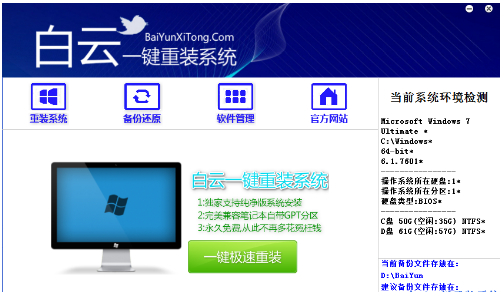
一键重装电脑图解1
进入一个系统选择的界面,将重装系统软件右侧的滑条往下拉就可以看到一个Windows10 32位专业版系统和一个Windows10 64位专业版系统。根据你的内存大小选择,内存小于4G安装win10 32位,内存大于4G安装win10 64位。
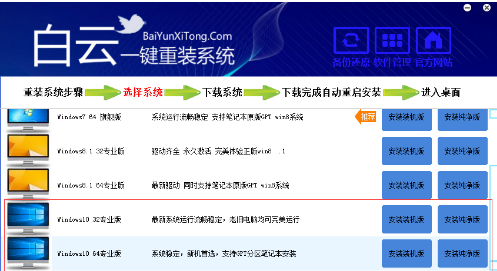
一键重装系统电脑图解2
点击对应的Windows10系统后面的安装装机版的按钮就可以进入Windows10系统一键安装的下载过程,下载完成后就能自动安装Windows10系统。
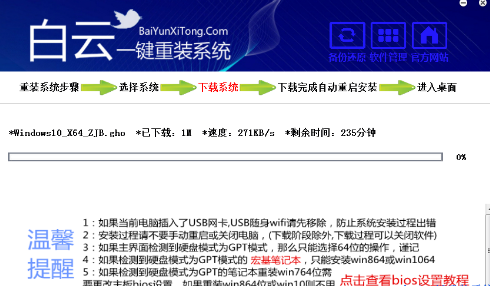
白云电脑图解3
以上就是白云一键重装系统的使用方法了。